เมื่อโฟลเดอร์มีไฟล์อยู่คุณสามารถบอกได้จากแค่ไอคอนบน Windows 10 ไอคอนโฟลเดอร์เปล่าก็แค่นั้น ไอคอนโฟลเดอร์สีเหลืองที่ใช้ตั้งแต่ Windows 98 โดยค่าเริ่มต้น Windows 10 จะใช้ภาพแรกในโฟลเดอร์เป็นภาพโฟลเดอร์และเมื่อไม่มีภาพที่สามารถใช้งานได้มันจะแสดงไฟล์ทั่วไป ไอคอนเพื่อระบุว่ามีไฟล์อยู่ในโฟลเดอร์ นี่คือวิธีที่คุณสามารถกำหนดรูปโฟลเดอร์ด้วยตนเองใน Windows 10
กำหนดภาพโฟลเดอร์
คุณสามารถใช้รูปภาพใดก็ได้ที่คุณต้องการสำหรับรูปโฟลเดอร์ แต่ควรเป็นรูปแบบที่ Windows 10 สามารถแสดงได้ ในการตรวจสอบว่ารูปแบบภาพเป็นรูปแบบที่ Windows 10 สามารถแสดงได้หรือไม่เพียงไปที่รูปภาพใน File Explorer และตรวจสอบว่ารูปขนาดย่อให้ไอคอนไฟล์ทั่วไปหรือรูปภาพที่มีขนาดเล็กลงหรือไม่ หากเป็นรูปภาพที่มีขนาดเล็กกว่า Windows 10 ก็สามารถแสดงได้
คุณต้องย้ายรูปภาพไปยังโฟลเดอร์ หากโฟลเดอร์มีหลายโฟลเดอร์ซ้อนกันคุณสามารถย้ายรูปภาพไปยังหนึ่งในโฟลเดอร์ที่ซ้อนกันหรือคุณสามารถย้ายรูปภาพไปยังรูทของโฟลเดอร์
คลิกขวาที่โฟลเดอร์และเลือกคุณสมบัติจากเมนูบริบท ในหน้าต่างคุณสมบัติให้ไปที่แท็บกำหนดเองแล้วคลิกปุ่มเลือกไฟล์ภายใต้ตัวเลือกโฟลเดอร์รูปภาพ เลือกไฟล์จากภายในโฟลเดอร์และคลิกนำไปใช้

ไอคอนโฟลเดอร์จะแสดงภาพ หากโฟลเดอร์อยู่บนเดสก์ท็อปของคุณคุณสามารถตั้งค่ารูปไอคอนของโฟลเดอร์ได้จากที่นั่น แต่คุณจะต้องทำซ้ำกระบวนการทั้งหมดจาก File Explorer เช่นกันหรือ File Explorer จะทำงานตามค่าเริ่มต้นสำหรับไอคอนโฟลเดอร์
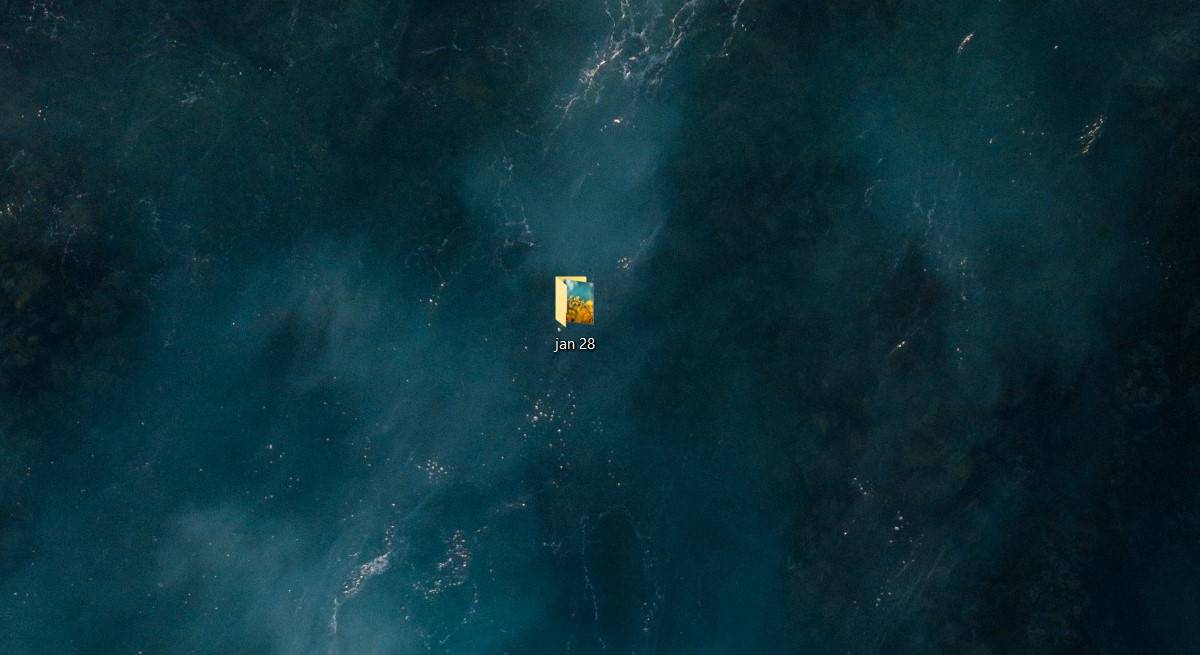
นี่เป็นวิธีที่ค่อนข้างง่ายในการสร้างโฟลเดอร์ง่ายต่อการระบุ โดยค่าเริ่มต้นหากโฟลเดอร์มีหลายภาพในนั้นไอคอนจะสแต็คมันขึ้นมาซึ่งอาจจะเป็นประโยชน์หรือไม่ในการช่วยระบุโฟลเดอร์ หากคุณพบว่ารูปภาพที่ซ้อนกันนั้นไม่มีประโยชน์มากคุณสามารถกำหนดรูปไอคอนโฟลเดอร์เริ่มต้นได้
แน่นอนว่าเท่าที่มีการระบุโฟลเดอร์แล้วมีวิธีอื่นที่จะทำให้โฟลเดอร์ระบุได้ง่ายขึ้นจากเพียงแค่ไอคอน คุณสามารถเปลี่ยนไอคอนเป็นอะไรก็ได้หรือใช้ไอคอนโฟลเดอร์สีแทน คุณสามารถใช้อิโมจิในชื่อโฟลเดอร์ได้หากช่วยให้คุณระบุได้อย่างรวดเร็ว







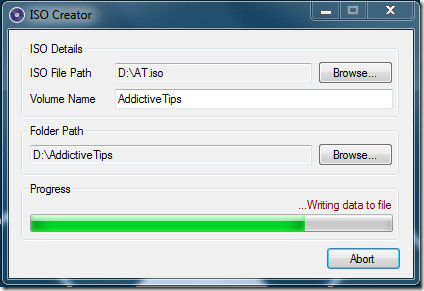





ความคิดเห็น